5 Möglichkeiten zum Entsperren eines Android-Telefons, wenn Sie die PIN vergessen haben
Stellen Sie sich vor: Sie nehmen Ihr Smartphone in die Hand, um kurz eine Nachricht zu lesen, und plötzlich fällt Ihnen die PIN nicht mehr ein. Aus einem kleinen Fehler werden drei, und schon sitzen Sie vor einem gesperrten Bildschirm und sind in Panik. Das passiert jedem, nicht nur Android-Neulingen, sondern auch erfahrenen Nutzern, die zwei oder mehr Android-Geräte verwenden.
In diesem Leitfaden werden wir Folgendes tun: So entsperren Sie ein Android-Telefon, wenn Sie die PIN vergessen haben In 5 bewährten Methoden, im Hinblick auf imyPass AnyPassGo, Find My Device, Smart Lock usw. Ob durch ein integriertes Wiederherstellungstool oder durch Fernzugriffsfunktionen, Sie sollten eine Lösung haben, die Ihnen keine Sorgen bereitet und sicherstellt, dass Sie nichts verlieren, was Sie gespeichert haben.
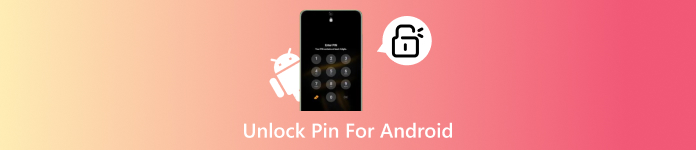
In diesem Artikel:
- Methode 1. Android-PIN und alle Bildschirmsperren entsperren [Super einfach]
- Methode 2. Entsperren Sie Android mit Smart Lock, wenn Sie die PIN vergessen
- Methode 3. So entsperren Sie ein Telefon mit „Mein Gerät suchen“/„Mein Handy suchen“
- Methode 4. So entsperren Sie ein Android-Telefon mit der Funktion „PIN vergessen“
- Methode 5. Telefon zurücksetzen, wenn PIN vergessen
| Methoden | Benutzerfreundlichkeit | Internet erforderlich | Risiko des Datenverlusts | Zusätzliche Anforderungen | Am besten geeignet für | Empfehlung |
| imyPass AnyPassGo | Am einfachsten | Ja | NEIN | Windows oder Mac mit installierter Software | Benutzer, die eine schnelle Lösung ohne technische Kenntnisse wünschen | ★★★★☆ (4,5/5) |
| Intelligentes Schloss | Einfach | Ja | NEIN | Muss eingerichtet werden | Benutzer, die Smart Lock bereits auf ihrem Gerät aktiviert haben | ★★★★☆ (4,3/5) |
| Mein Gerät/Mobilgerät finden | Durchschnitt | Ja | Nein, es sei denn, Sie wählen die Option „Werksreset“ | Das Gerät muss mit einem Google- oder Samsung-Konto verknüpft sein | Benutzer, die Online-Zugriff und Kontosynchronisierung aktiviert haben | ★★★★☆ (4,1/5) |
| Pin-Funktion vergessen | Durchschnitt | NEIN | NEIN | Kontoanmeldeinformationen | Benutzer, die sich an ihre Google-Anmeldung erinnern | ★★★★☆ (4,0/5) |
| Telefon zurücksetzen | Schwierig | NEIN | Ja | Zugriff auf den Wiederherstellungsmodus | Benutzer, denen keine anderen Optionen zur Verfügung stehen | ★★★☆☆ (3,0/5) |
Methode 1. Android-PIN und alle Bildschirmsperren entsperren [Super einfach]
Wenn Sie herausfinden möchten, wie Sie die PIN eines Android-Telefons ohne Zurücksetzen auf die Werkseinstellungen entsperren können, imyPass AnyPassGo bietet eine direkte und effiziente Lösung. Dieses GUI-Dienstprogramm läuft auf dem Desktop. Nach dem Anschließen des USB-Kabels erkennt die Software Ihr Gerätemodell, lädt die vorgegebene Konfiguration und führt einen sicheren Entsperrvorgang durch.

Über 4.000.000 Downloads
Entfernen Sie verschiedene Sperrtypen, darunter PIN-, Muster-, Passwort- und biometrische Sperren.
Passwörter auf älteren Samsung-Modellen wie dem Note 3, Galaxy S5 usw. löschen, ohne Daten zu verlieren.
Einfache und benutzerfreundliche Oberfläche.
So entsperren Sie Ihre Android-PIN ganz einfach
Laden Sie zunächst die Version von AnyPassGo auf Ihren PC herunter, indem Sie auf den Download-Button hier klicken. Folgen Sie anschließend den Anweisungen zur Installation und Einrichtung und starten Sie die App anschließend.
Wähle aus Bildschirmkennwort entfernen und wählen Sie die Marke Ihres Geräts aus, damit es weiß, um welche Version es sich handelt.
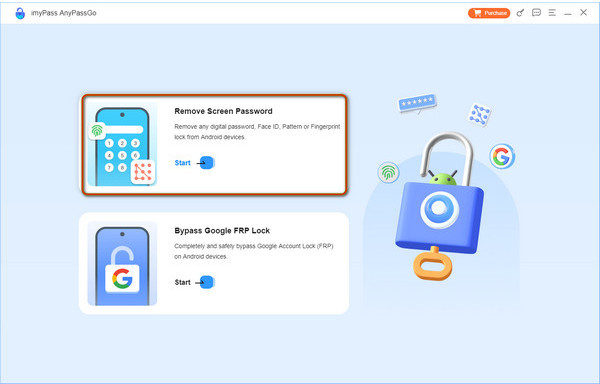
Nachdem Sie die Marke ausgewählt haben, schließen Sie das Gerät mit dem Ladekabel an den Computer an. Wenn Sie Probleme beim Anschließen des Geräts haben, aktivieren Sie Das Gerät ist verbunden, kann aber nicht erkannt werden?
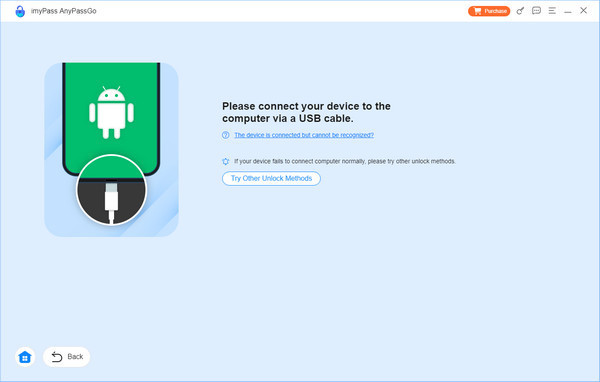
Klicken Sie hier auf Jetzt entfernen Schaltfläche, um die auf Ihrem Telefon aktivierte Sperre zu löschen. Sobald sie erfolgreich entfernt wurde, erhalten Sie eine Benachrichtigung auf Ihrem Bildschirm und klicken Sie auf OK.
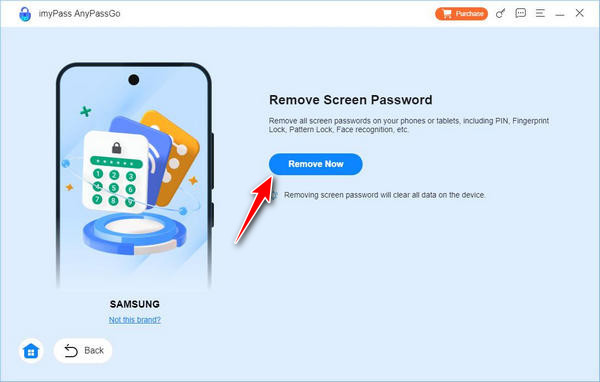
Methode 2. Entsperren Sie Android mit Smart Lock, wenn Sie die PIN vergessen
Wenn Sie Smart Lock aktiviert haben, kann dies hilfreich sein, wenn die Eingabe der PIN zum Entsperren von Android nicht funktioniert. Mit dieser Funktion bleibt Ihr Gerät unter vertrauenswürdigen Bedingungen entsperrt, z. B. an Ihrer Privatadresse, bei Verbindung mit einem bestimmten Bluetooth-Gerät oder wenn Sie als Benutzer erkannt werden.
So entsperren Sie die PIN für Android über Smart Lock
Öffnen Sie auf Ihrem Android-Telefon Einstellungen und gehe zu Sicherheit oder Bildschirm sperren auf Samsung-Geräten.
Klopfen Intelligentes Schloss und geben Sie bei entsprechender Aufforderung Ihre aktuellen Anmeldeinformationen für die Bildschirmsperre ein.
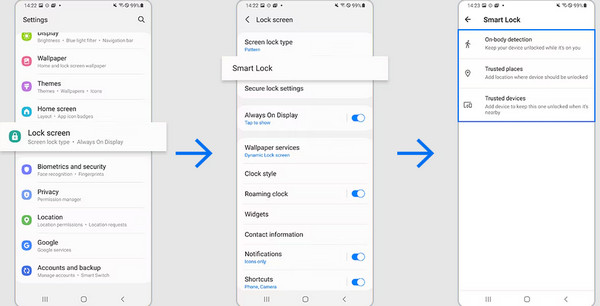
Ab Android 14 wurde Smart Lock umbenannt. Entsperren erweiternDie Funktionalität bleibt jedoch unverändert.
Wählen Sie eine Smart Lock-Methode wie Vertrauenswürdige Geräte, Vertrauenswürdige Orte, oder Am-Körper-Erkennung basierend auf dem, was Sie zuvor eingerichtet haben.
Lösen Sie die konfigurierte Bedingung aus, z. B. indem Sie zu Ihrem gespeicherten Heimatstandort gehen oder eine Verbindung zu einem gekoppelten Gerät herstellen, und Ihr Telefon sollte automatisch ohne PIN entsperrt werden.
Methode 3. So entsperren Sie ein Telefon mit „Mein Gerät suchen“/„Mein Handy suchen“
Googles „Mein Gerät finden“ Der Dienst, früher bekannt als Android-Geräte-Manager, soll Ihnen helfen, Ihr Android-Gerät zu orten, zu sichern oder zu löschen, falls es verloren geht oder gestohlen wird. Er kann aber auch als letzte Möglichkeit dienen, wenn Sie nicht auf Ihr Gerät zugreifen können. Wenn Sie sich fragen, wie Sie eine vergessene PIN-Sperre auf einem Tablet entsperren können, funktioniert diese Methode sowohl für Telefone als auch für Tablets durch einen Remote-Werksreset.
Detaillierte Schritte zum Entsperren der Android-PIN mithilfe von „Mein Gerät suchen“
Öffnen Sie auf einem PC oder einem anderen Mobilgerät die Website „Mein Gerät finden“ von Google und melden Sie sich mit dem Konto an, das mit Ihrem gesperrten Gerät verknüpft ist.
Wählen Sie aus den verbundenen Geräten das Gerät aus, das Sie entsperren möchten.
Auswählen Gerät löschen, bestätigen Sie die Aktion und warten Sie, bis der Vorgang abgeschlossen ist. Anschließend können Sie eine neue Sperrmethode festlegen und wieder auf das Gerät zugreifen.
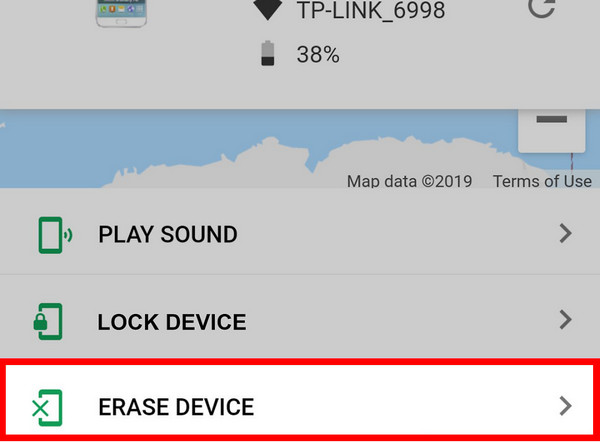
Beachten Sie, dass alle Daten auf dem Gerät gelöscht und das Gerät zurückgesetzt werden. Falls „Mein Gerät suchen“ nicht zuvor aktiviert wurde, löst diese Lösung das Problem nicht.
Beachten Sie, dass die Verwendung der Funktion „Gerät löschen“ in „Mein Gerät suchen“ den Werksreset-Schutz (FRP) auslöst. Nach dem Zurücksetzen müssen Sie sich mit dem ursprünglichen Google-Konto anmelden, um das Telefon zu verwenden. Falls Sie Ihr Google-Konto und Ihr Passwort vergessen haben, finden Sie einige Informationen dazu. Apps zum Umgehen der Google-Verifizierung.
Methode 4. So entsperren Sie ein Android-Telefon mit der Funktion „PIN vergessen“
Wenn Sie sich fragen, wie Sie die PIN-Sperre eines Tablets auf älteren Android-Geräten entsperren können, wenn Sie sie vergessen haben, könnte die integrierte Option „PIN vergessen“ die Lösung sein. Verfügbar unter Android 4.4 oder früher, können Sie damit die Android-Sperrbildschirm mit den Anmeldeinformationen Ihres Google-Kontos. Es sind keine zusätzlichen Tools erforderlich. Diese Methode ist aufgrund strengerer Sicherheitsvorkehrungen bei neueren Android-Versionen nicht verfügbar, bietet aber dennoch eine schnelle Lösung für kompatible Modelle.
Entsperren Sie Ihr Android-Telefon mit der Funktion „PIN vergessen“
Geben Sie mehrmals die falsche PIN, das falsche Muster oder das falsche Passwort ein, bis die PIN vergessen, Muster vergessen, oder Passwort vergessen wird angezeigt.
Tippen Sie darauf und melden Sie sich dann mit dem Google-Konto und dem Kennwort an, die mit Ihrem Gerät verknüpft sind.
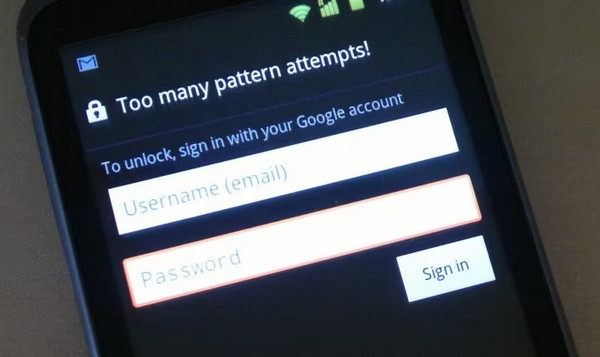
Nach der Überprüfung wird Ihr Telefon entsperrt und Sie können eine neue PIN festlegen.
Die Option „PIN vergessen“ ist nur unter Android 4.4 und älteren Versionen verfügbar. Bei neueren Versionen verwenden Sie bitte andere Methoden wie „Mein Gerät finden“ von Google, Smart Lock (Entsperrung erweitern) oder das Zurücksetzen auf Werkseinstellungen, um Ihr Telefon zu entsperren.
Methode 5. Telefon zurücksetzen, wenn PIN vergessen
Wenn alle anderen Optionen fehlschlagen und Sie immer noch daran denken, ein Android-Telefon mit einer vergessenen PIN zu entsperren, können Sie mit einem Werksreset über den Android-Wiederherstellungsmodus einen Neustart durchführen. Dabei werden alle Benutzerdaten, einschließlich des Sperrcodes, gelöscht und Ihr Gerät auf die ursprünglichen Einstellungen zurückgesetzt. Sie müssen zwar von vorne beginnen, können aber während der Einrichtung eine neue PIN, ein neues Muster oder ein neues Passwort festlegen.
Android-PIN durch Werksreset entsperren
Starten Sie Ihr Telefon im Android-Wiederherstellungsmodus. Die genaue Tastenkombination finden Sie im Handbuch Ihres Geräts oder auf der Website des Herstellers.
Mit dem Volumen Schaltflächen zum Hervorheben Daten löschen/Werksreset, dann versichern Sie mit dem Leistung und wählen Sie Ja – alle Benutzerdaten löschen.
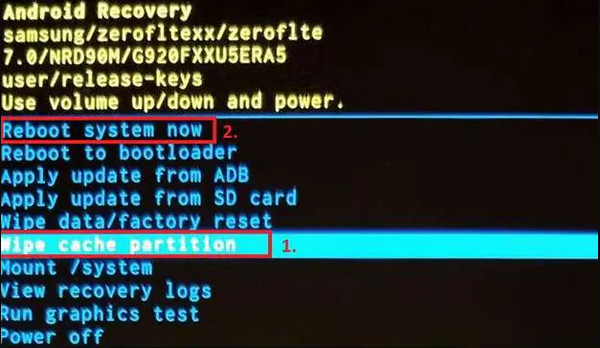
Auswählen System jetzt neustarten und schließen Sie die Einrichtung ab, wobei Sie dabei eine neue Sperrmethode erstellen. Zurücksetzen des Android-Telefons, wenn es gesperrt ist sollte immer Ihr letzter Ausweg sein, wenn Sie das Problem nicht beheben können.
Fazit
Sicherlich gibt es Möglichkeiten zu lernen So entsperren Sie die PIN eines Android-Telefons ohne Zurücksetzen auf die Werkseinstellungen, insbesondere wenn Ihnen die darauf gespeicherten Daten wichtig sind und Sie sie entsperren möchten. Anstatt das Gerät auf die Werkseinstellungen zurückzusetzen, können Sie die anderen hier genannten Optionen verwenden, die Ihnen sicherlich bei der Lösung dieses Problems helfen werden.
Heiße Lösungen
-
Android entsperren
- So erkennen Sie, ob Ihr Telefon entsperrt ist
- Entsperren Sie den Samsung-Telefonbildschirm ohne Passwort
- Mustersperre auf Android-Gerät entsperren
- Überprüfung der Direktfreischaltungen
- So entsperren Sie das OnePlus-Telefon
- OEM entsperren und ausgegraute OEM-Entsperrung beheben
- So entsperren Sie ein Sprint-Telefon
-
iOS entsperren
-
Passwort-Tipps
-
iOS-Tipps

